office365表格行高最小值设置 wps文字表格列宽拖动调整
office 365 excel行高“纹丝不动”通常因文本自动换行、字体过大、合并单元格或隐藏对象导致,需清除格式、关闭自动换行并检查内容;2. wps文字调整列宽最直观方式为鼠标拖动,但精确控制需使用列宽数值输入、平均分布列或根据窗口自动调整;3. excel注重数据完整性,行高自动保护内容显示,wps侧重排版美观,提供更自由的拖动与自动适应功能,使用时应根据工具特性先处理内容再调整格式或先拖动定型再精细排版。
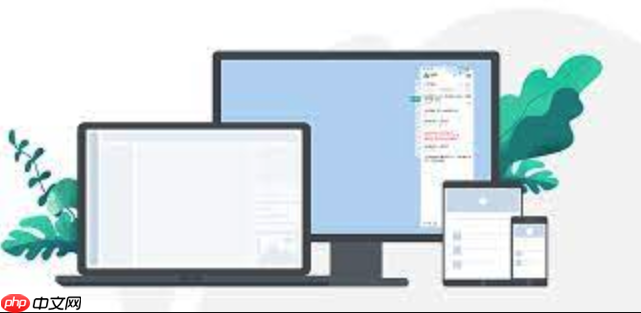
在Office 365的Excel里,行高确实有个“看不见的”最小值,这通常跟单元格内的内容、字体大小以及是否开启了“文本自动换行”密切相关,它会优先保证内容的可读性。而WPS文字中调整表格列宽,最直观且常用的方式就是直接拖动,但要做到精确和高效,背后还有一些值得注意的小细节。
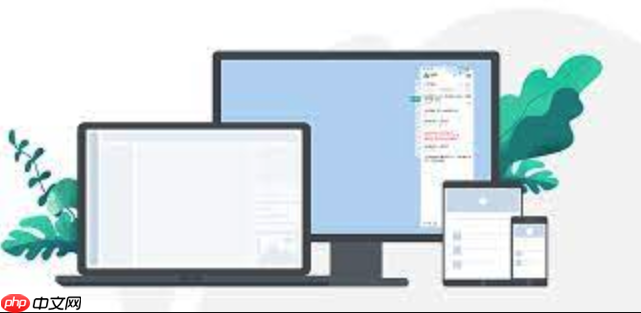
解决方案
Office 365 Excel行高最小值设置与突破
Office 365 Excel的行高,特别是你尝试手动设置一个非常小的值时,经常会发现它会“弹”回到一个更大的尺寸。这并不是一个严格意义上的“最小值设置”,而是Excel为了确保单元格内容(特别是文字)能够完整显示而采取的保护机制。如果你想让行高尽可能小,需要从以下几个方面入手:
 字体大小与单元格内容: 确保单元格内没有隐藏的字符或过大的字体。如果单元格内有文本,Excel会根据当前字体大小自动调整行高,以确保所有文本行都能显示。将字体调整到最小(比如1号字,虽然实际操作中不常用),行高也会相应变小。文本自动换行: 如果单元格开启了“文本自动换行”,即使你手动设置了很小的行高,只要内容超出了列宽,它就会自动增加行高来容纳所有文本。取消“文本自动换行”可以让你更好地控制行高,但代价是内容可能会被截断。合并单元格: 合并单元格的行高由合并区域内所有行中最高的那个决定。如果合并区域内有其他行内容较多,即使你只关注某一行,也无法将其行高设得过小。清除格式: 有时候,单元格可能继承了某些看不见的格式。尝试选中单元格或整行,使用“清除”功能中的“清除格式”或“清除内容和格式”,然后重新设置行高。这能解决很多莫名其妙的行高问题。图片或对象: 如果单元格内嵌入了图片、图表或其他对象,它们的尺寸也会影响行高。确保这些对象的大小没有超出你期望的行高范围。
字体大小与单元格内容: 确保单元格内没有隐藏的字符或过大的字体。如果单元格内有文本,Excel会根据当前字体大小自动调整行高,以确保所有文本行都能显示。将字体调整到最小(比如1号字,虽然实际操作中不常用),行高也会相应变小。文本自动换行: 如果单元格开启了“文本自动换行”,即使你手动设置了很小的行高,只要内容超出了列宽,它就会自动增加行高来容纳所有文本。取消“文本自动换行”可以让你更好地控制行高,但代价是内容可能会被截断。合并单元格: 合并单元格的行高由合并区域内所有行中最高的那个决定。如果合并区域内有其他行内容较多,即使你只关注某一行,也无法将其行高设得过小。清除格式: 有时候,单元格可能继承了某些看不见的格式。尝试选中单元格或整行,使用“清除”功能中的“清除格式”或“清除内容和格式”,然后重新设置行高。这能解决很多莫名其妙的行高问题。图片或对象: 如果单元格内嵌入了图片、图表或其他对象,它们的尺寸也会影响行高。确保这些对象的大小没有超出你期望的行高范围。简单来说,Excel行高的“最小值”是动态的,取决于它需要显示什么。如果你真的想把行高压到极致,通常意味着你需要重新审视单元格里的内容,或者接受内容被截断的事实。
WPS文字表格列宽拖动调整
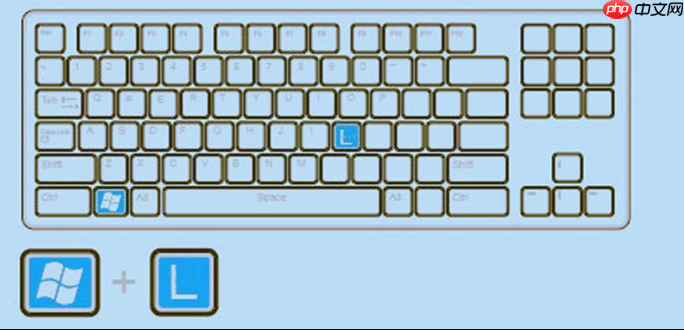
WPS文字中的表格列宽调整体验,与Word非常相似,主要依赖鼠标的拖动操作,直观且便捷。
鼠标拖动: 将鼠标指针移动到表格中任意两条列线(边框)之间,当鼠标指针变成左右双向箭头时,按住鼠标左键即可左右拖动,实时调整列宽。这是最常用也最快速的方法。精确数值设置: 拖动虽然方便,但不够精确。如果你需要精确的列宽,可以选中表格,然后在“表格工具”或“布局”选项卡中找到“单元格大小”或“列宽”设置,直接输入具体的数值(厘米或英寸),这对于需要严格对齐的文档非常有用。平均分布列: 选中需要调整的列,在“表格工具”或“布局”选项卡中,通常会有“平均分布列”的选项。点击它,选中的列就会自动调整为等宽,这在制作结构规整的表格时非常高效。自动调整: 选中表格,在“表格工具”或“布局”选项卡中找到“自动调整”选项,可以选择“根据内容调整表格”或“根据窗口调整表格”。前者会根据列中最宽的内容自动调整列宽,后者则让表格适应页面的宽度。WPS文字的表格操作,我觉得更多是为文档排版服务,所以它的拖动调整尤其顺手,所见即所得。
Office 365 Excel行高为何有时“纹丝不动”?
我个人在使用Office 365 Excel时,最常遇到的行高“纹丝不动”的情况,往往不是软件故障,而是我忽略了它背后的一些“逻辑”。它不像WPS文字那样,更倾向于你随意拖动来调整视觉效果。Excel作为数据处理工具,它对行高的处理方式,首先是确保数据完整性。
最常见的原因就是“文本自动换行”功能在作祟。当你输入一段长文本,并且开启了“文本自动换行”,Excel就会自动增加行高来容纳所有文字,即使你手动把行高设得很小,只要内容还在,它就会立刻“弹”回去。这就像Excel在跟你说:“嘿,你这段文字太长了,我得给你留够地方!”
其次,字体大小也是一个隐形杀手。如果你单元格里某个字符的字体突然被设置得非常大,哪怕只有一个字符,整行的行高也会因此被撑高。有时候,你可能复制粘贴了一些内容,带入了奇怪的格式,导致某个单元格的字体异常,但肉眼又很难发现。这时候,清除格式通常是我的首选。
再来就是合并单元格。这是个双刃剑。合并单元格虽然能让表格看起来更整洁,但它也意味着你失去了对合并区域内单个行高的独立控制。一旦你合并了多行,行高就会由这几行中最高的那个决定。如果你想调整其中某行的行高,你会发现无从下手,因为它们已经是一个整体了。
所以,当Office 365 Excel的行高“纹丝不动”时,别急着抱怨软件,先检查一下这些隐性因素。通常问题都出在内容、格式或功能设置上。
WPS文字表格列宽调整:除了鼠标拖动,还有哪些高效秘籍?
WPS文字的表格列宽调整,鼠标拖动确实是最直观的,但如果你想更高效、更精确地处理表格,仅仅靠拖动是不够的。我发现,很多时候,我们需要的不仅仅是“调整”,更是“优化”。
除了前面提到的精确数值输入和平均分布列,WPS文字在表格布局上还有一些值得探索的地方。例如,当你在一个复杂的文档中插入表格时,表格的宽度往往会影响到文档的整体排版。这时候,除了拖动,你还可以考虑“根据窗口调整表格”这个选项。它能让表格的宽度自动适应你文档的页面宽度,避免出现表格溢出页面或者过窄的情况,这对于保持文档整体美观性非常重要。
另外,WPS文字在处理表格嵌套时,列宽的调整也会变得稍微复杂。当你有一个大表格内嵌了小表格时,外部表格的列宽调整会直接影响到内部表格的显示。这时候,单纯的拖动可能会导致内部表格变形。我的经验是,先确保内部表格的结构稳定,再调整外部表格的列宽,或者利用“自动调整”功能,让WPS自己去计算一个最优的列宽。
我个人觉得,WPS文字在表格操作上,更强调的是“排版友好”。它提供的工具,除了满足基本的拖动需求,也考虑到了文档作为最终输出品的视觉效果。所以,当你觉得拖动不够用时,不妨多去“表格工具”或“布局”选项卡里翻翻,往往能找到更高级、更省心的解决方案。
Office 365与WPS:表格操作习惯的微妙差异与最佳实践
Office 365 Excel和WPS文字,虽然都是处理表格的工具,但在一些核心操作习惯上,我个人觉得它们体现了不同的设计哲学。理解这些差异,能帮助我们更好地利用它们。
Office 365 Excel,骨子里是一个数据分析和计算的强大工具。它对行高和列宽的控制,更多地是围绕着“数据完整性”和“计算准确性”展开的。比如,它会默认保护行高以确保文本显示,即使你强行设置了过小的行高,它也会“反弹”。这看似不灵活,实则是为了防止数据被遮挡或误读。所以,在Excel里,当你遇到行高或列宽的“顽固”问题时,通常需要反思是不是内容本身出了问题,比如字体过大、文本自动换行未关闭,或者有隐藏的对象。最佳实践是,先处理内容,再调整格式。
WPS文字,则更偏向于文档编辑和排版。它的表格功能,是为了更好地在文档中呈现信息。因此,它在列宽和行高的调整上,给予了用户更大的自由度和直观性,比如鼠标拖动就能快速调整,所见即所得。它更强调视觉效果和布局美观。在WPS文字中,如果你想快速调整表格外观,拖动是首选。但如果你需要精确对齐,或者想让表格自动适应文档宽度,它也提供了相应的工具。最佳实践是,先用拖动快速定型,再用数值输入或自动调整进行精细化排版。
我经常在想,这种差异其实也反映了它们各自的核心用户群体:Excel的用户可能更关注数据本身,而WPS文字的用户则可能更关注文档的最终呈现效果。所以,在使用它们时,我们也要稍微调整一下自己的“操作思维”,才能事半功倍。
相关攻略
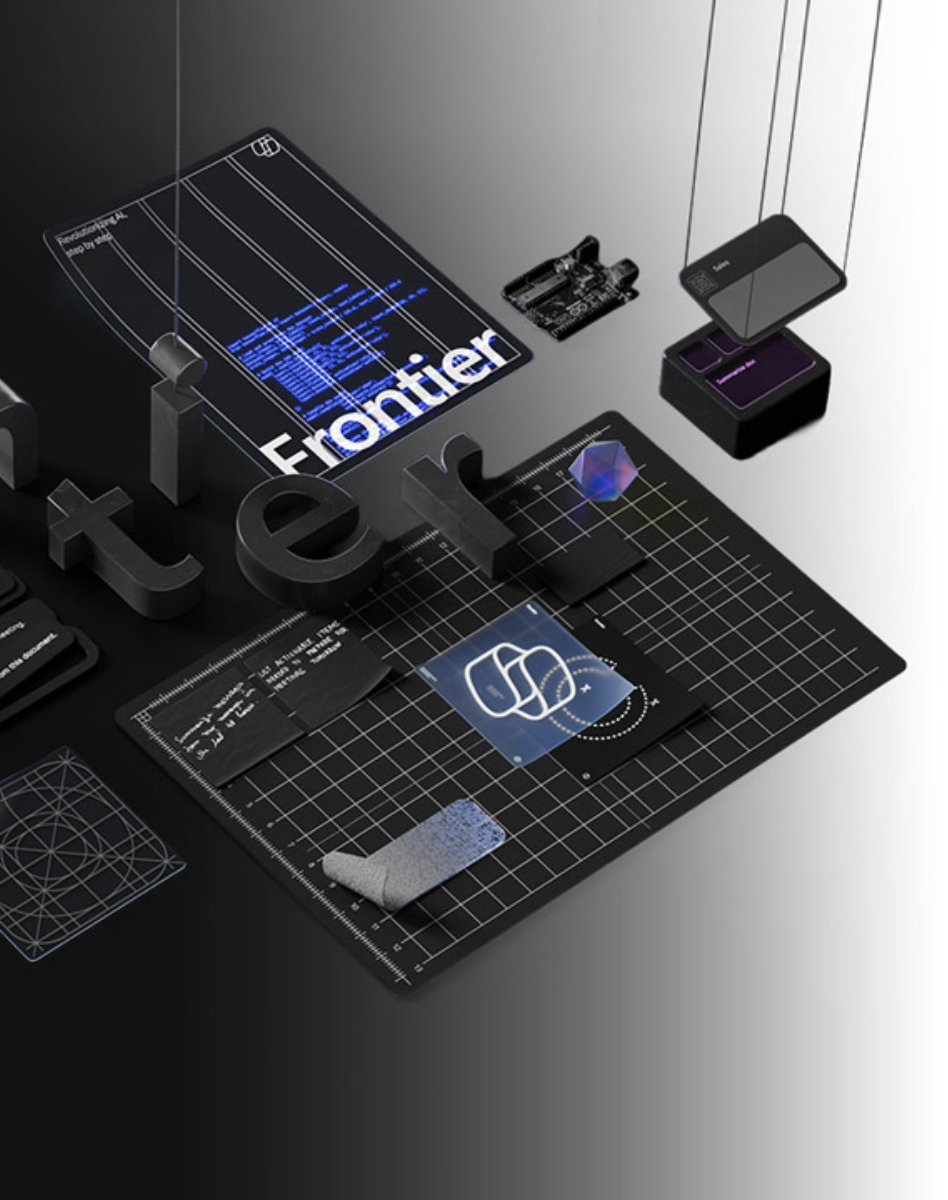
9 月 30 日消息,据外媒 Engadget 今日报道,微软借鉴了“vibe coding(氛围编程)”的概念,正在让“vibe working(氛围工作)”逐渐成为现实。据了解,用户在 Off

9 月 26 日消息,在本周的 2025 骁龙峰会・中国活动现场,金山办公宣布将推出骁龙 X 系列平台赋能的 AI PC 适配版 WPS Office。该版本依托骁龙 X 系列平台的性能和算力,启
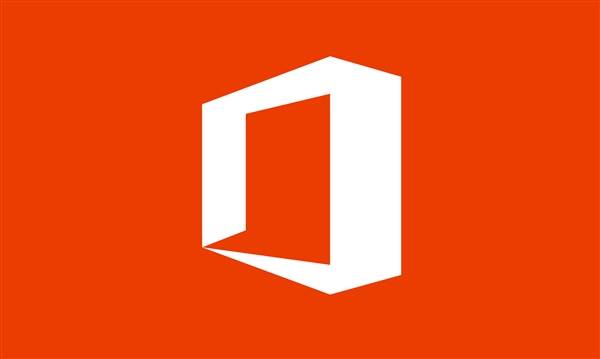
9月24日消息,微软的Office几乎是全球办公软件的必选,虽然竞品不少,但想完全替代Office很难,现在印度IT部长Vainshaw就迈出了这一步。他在网上发布消息称,他将放弃现在的Word、E
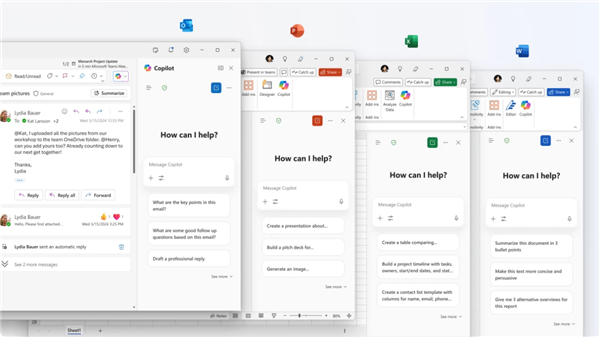
9月16日消息,如今微软旗下的产品似乎都逃不过被Copilot和AI“攻占”的命运,Microsoft 365也迎来了与Copilot深度融合的更新。微软宣布Copilot Chat正式集成到Mic
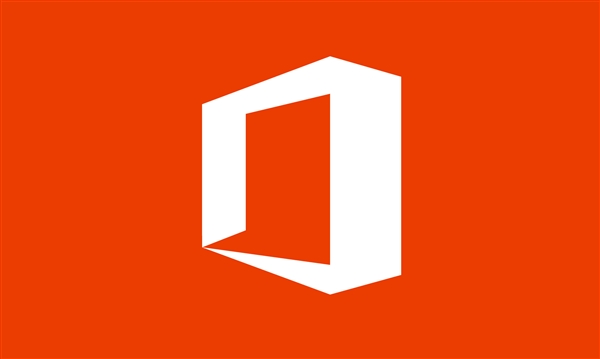
9月16日消息,此前微软多次提醒10月14日将会停止对Win10系统的支持,实际上这波受害者不止这一个系统,Office用户也需要注意。微软Office 365产品营销总监日前发出提醒,Office
热门专题


热门推荐

10月4日消息,西部数据公司高管近期在高盛Communicopia+大会及本月1日的媒体活动中透露,这家硬盘巨头正稳步推进其首代商业化HAMR(热辅助磁记录)机械硬盘的研发进程。西部数据表示,其HA
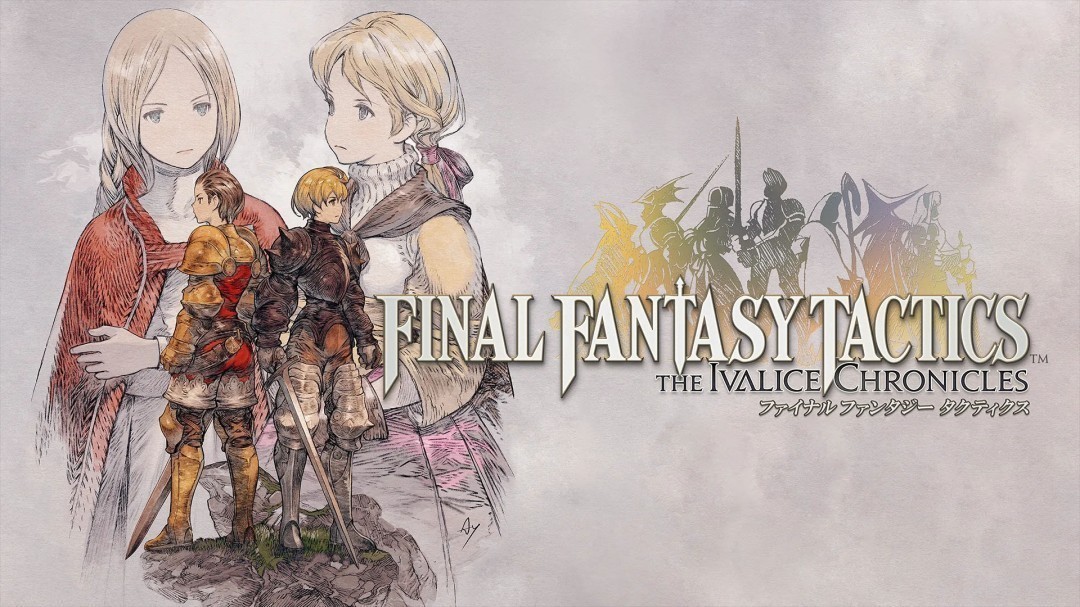
在东京游戏展期间的一次访谈中,导演前广和丰深入分享了将一款最初为初代PlayStation平台打造的游戏重新适配PC界面时所遭遇的技术难题与设计考量。作为一名经常在PC平台体验游戏的玩家,前广和丰对
不知不觉间,国庆假期已进入第三天,不少人或许正在考虑借此机会更换新手机。从目前情况看,节日期间智能手机市场热度高涨,各大品牌门店迎来大量消费者,热门机型更是供不应求。多地手机销售门店呈现出一派繁忙景
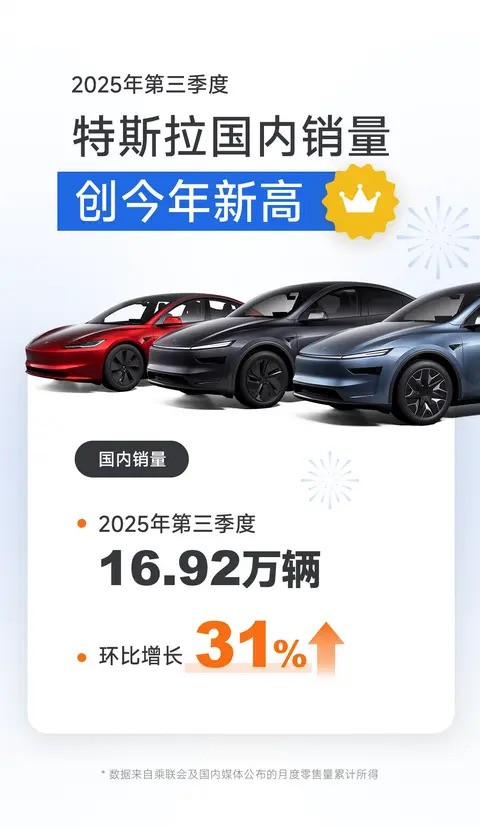
2025年第三季度,特斯拉公布最新生产与交付数据,其电动汽车制造与储能业务均实现历史性突破。该季度内,全球范围内特斯拉共生产纯电动汽车约44 7万辆,完成交付49 7万辆,展现出强劲的市场需求与供应






